Как сделать диаграмму
в презентации: 6 инструментов

Хотите, чтобы ваша презентация была по-настоящему убедительной? Тогда вам не обойтись без диаграмм. С их помощью вы сделаете простым и понятным сухой набор цифр, привлечете внимание аудитории и добьетесь неоспоримости своих аргументов. В статье собрали 6 удобных сервисов и программ для создания графиков и схем и написали подробные инструкции, как сделать диаграмму в презентации для каждой из них.

Лайфхаки по созданию идеальной диаграммы или графика
Правильная визуализация данных упрощает восприятие. Воспользуйтесь простыми советами:
- Не пытайтесь втиснуть всю информацию в одну схему. Необходимо разбить большой массив данных на несколько последовательных слайдов — по периодам, регионам, группам показателей. Это улучшит читаемость и позволит детально сфокусироваться на каждой части.
- Используйте контрастные цвета для выделения различных значений. Избегайте похожих оттенков. Если нужно привлечь внимание к каким-то данным, используйте яркие акценты, а менее важную информацию оформляйте в пастельных цветах.
- Не допускайте перегруженности. Выносите ключевые выводы и пояснения в заголовок слайда или в отдельные текстовые блоки рядом. Оставьте только необходимое — названия осей, главные показатели.
- Придерживайтесь единой стилистики. Применяйте для всех схем одинаковый стиль и размер шрифтов. Для схожих типов данных используйте одни и те же цвета.
- Проверьте, как выглядит изображение на экране. Важно понять, хорошо ли различимы надписи, не сливаются ли цвета, видны ли все линии. Убедитесь, что информация будет понятна даже с последнего ряда зала.
- Используйте анимацию, только если это помогает донести мысль. Например, последовательное появление показателей может продемонстрировать постепенный рост. Избегайте сложных и отвлекающих эффектов, которые не имеют смысла.
Создание диаграмм в программах на ПК
Если вам регулярно требуется визуализация данных, оптимальным вариантом, как создать график в презентации, станут десктопные программы. Они предлагают удобные инструменты для построения диаграммы и настройки элементов, а также обеспечивают максимальную гибкость при интеграции в слайды.
Больше возможностей с ФотоШОУ PRO
Программа для создания красивых видеопрезентаций, рекламы и промороликов, слайд-шоу с музыкой и эффектами. Хотя она не имеет встроенной функции для построения сложных схем, в ней можно делать простые графики. На слайды легко добавлять отдельные элементы (фигуры, линии, стрелки, иконки) и надписи. Это позволит вам вручную визуализировать базовые данные.
Формирование макета слайда выполняется по принципу графического конструктора (так же, как в Canva, Supa и на прочих платформах). Еще софт позволяет интегрировать диаграммы, выполненные в других программах или онлайн-сервисах — просто сохраните схемы в формате изображения и вставьте их как новый слой.
Функционал ФотоШОУ PRO позволяет применять современные видеоэффекты в проектах. Добавляйте анимацию для появления элементов, применяйте стильные переходы между слайдами, накладывайте фоновую музыку или записывайте речь спикера. Готовую видеопрезентацию можно сохранить в 30+ форматах, адаптировать под разные устройства и публикацию в сети.
Инструкция:
- Скачайте и установите программу. В стартовом окне выберите «Новый проект».
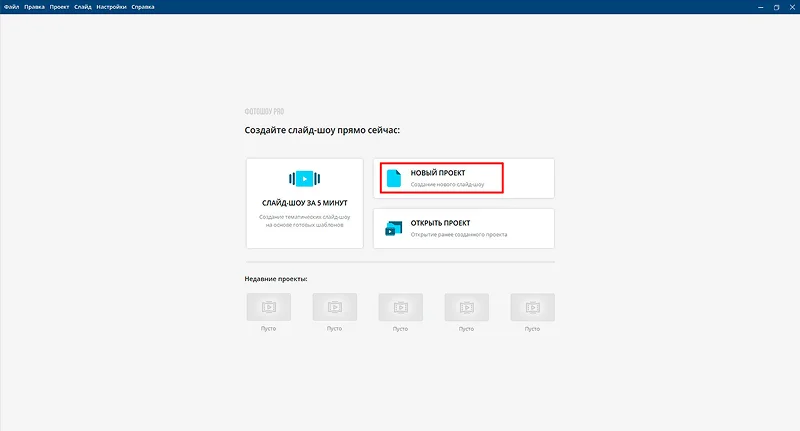
- Загрузите подготовленные слайды или картинки с фоном, если собираетесь сделать график либо блок-схему вручную. Выделите файлы в окне проводника и нажмите «Добавить в проект».
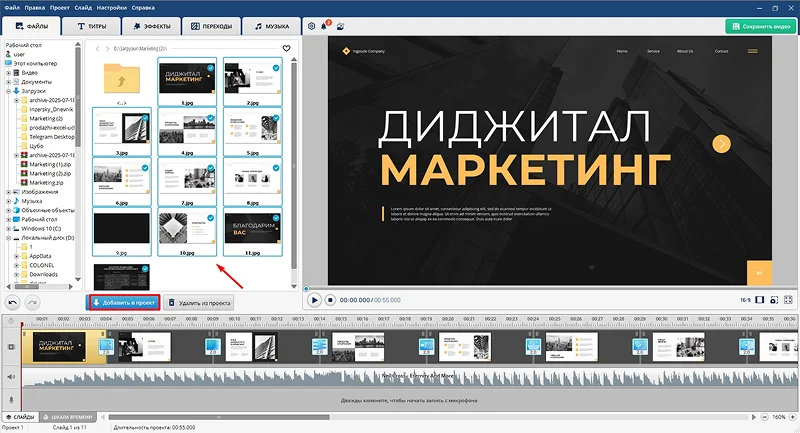
- Выберите кадр, на котором будете создавать диаграмму, и кликните по отмеченной кнопке в окне предпросмотра.
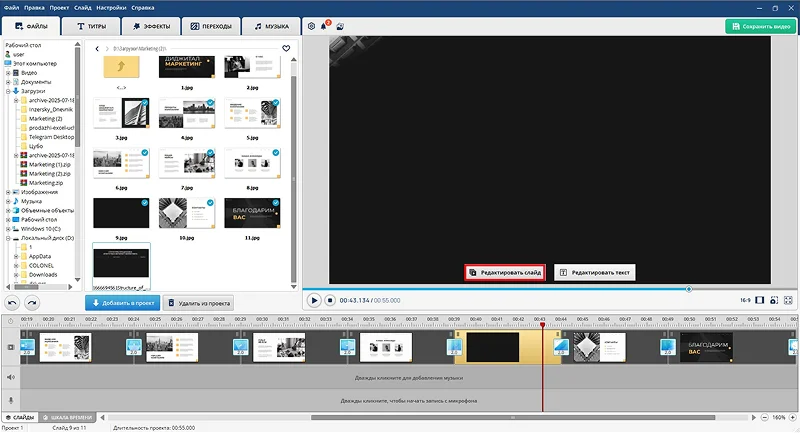
- Нажмите «Добавить слой». Вставляйте надписи, графические элементы, готовые схемы в виде файлов JPG или PNG.
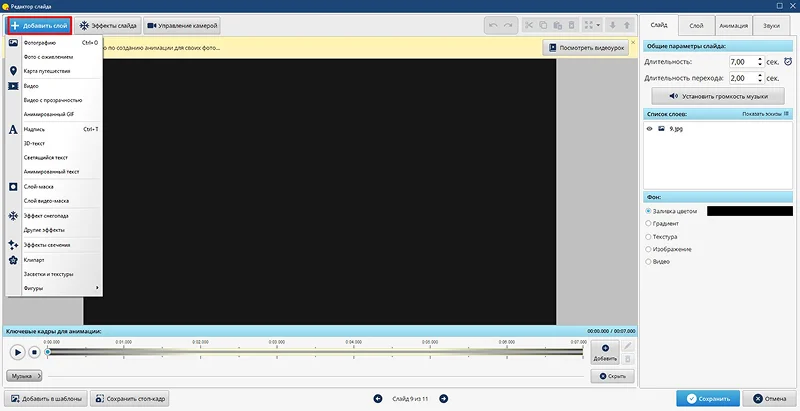
- Примените анимацию. Выберите эффекты появления и исчезновения объектов. Настройте общие параметры — положение на экране, поворот, тень и другие. Закончив, щелкните «Сохранить».
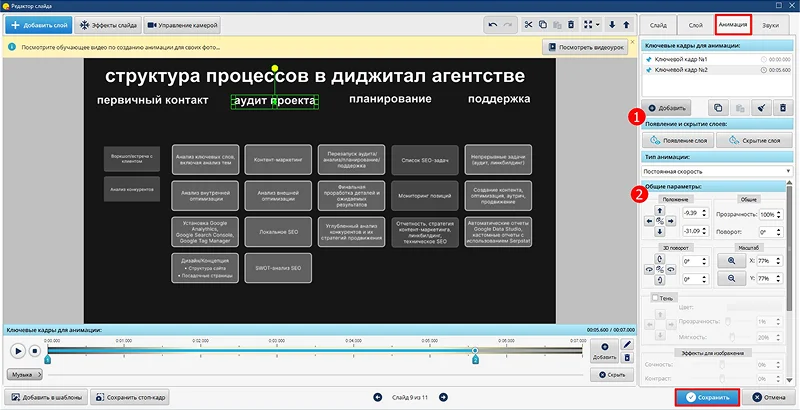
- Вставьте переходы между слайдами презентации. Добавьте музыку, и если нужно запишите свои пояснения или комментарии с микрофона. Нажмите «Сохранить видео».
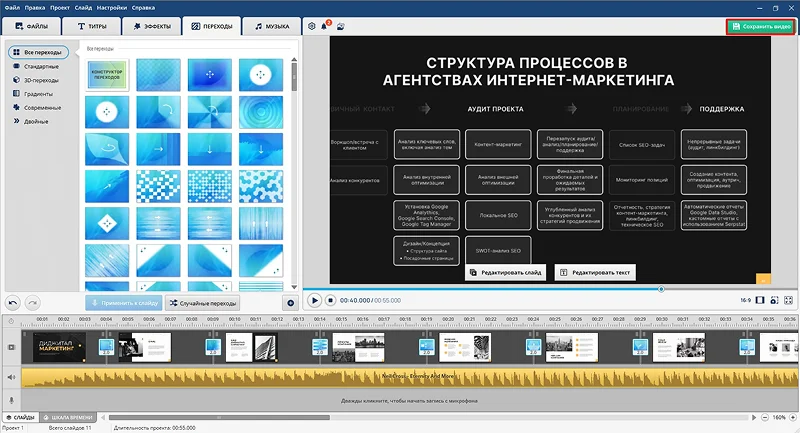
и создайте эффектную презентацию
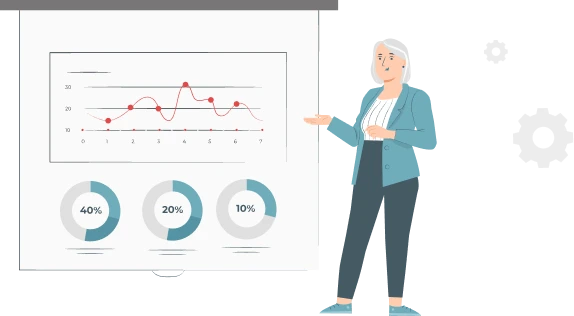
Microsoft Excel
Microsoft Excel — это бесспорный лидер среди программ для визуализации данных и работы с электронными таблицами. Бесшовная интеграция с PowerPoint упрощает решение вопроса, как создать диаграмму в презентации. Схемы легко копируются и вставляются, сохраняя форматирование, а при изменении исходных сведений значения обновляются в режиме реального времени.
Excel предоставляет широкие возможности для настройки внешнего вида графика — вы можете менять цвета, шрифты, добавлять подписи, линии тренда, оси и многое другое, чтобы оформление соответствовало вашему корпоративному стилю или дизайну проекта.
Инструкция:
- Выделите таблицу либо область данных, на основе которых будете создавать схему. Нажмите «Вставка» на панели инструментов. Выберите раздел «Диаграммы».
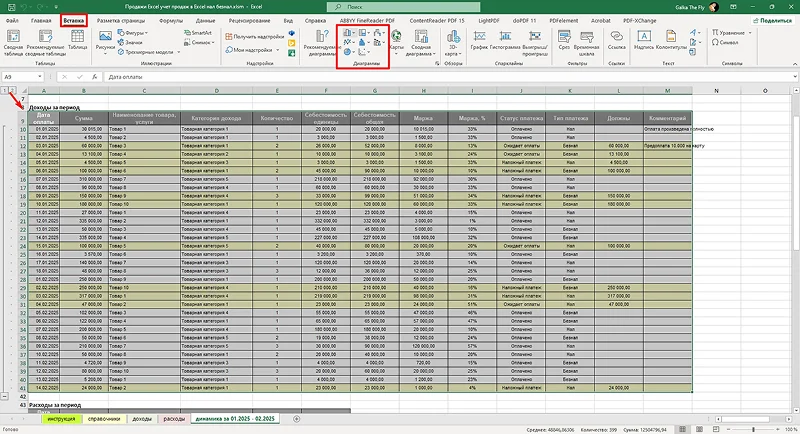
- Определитесь с подходящим типом визуализации.
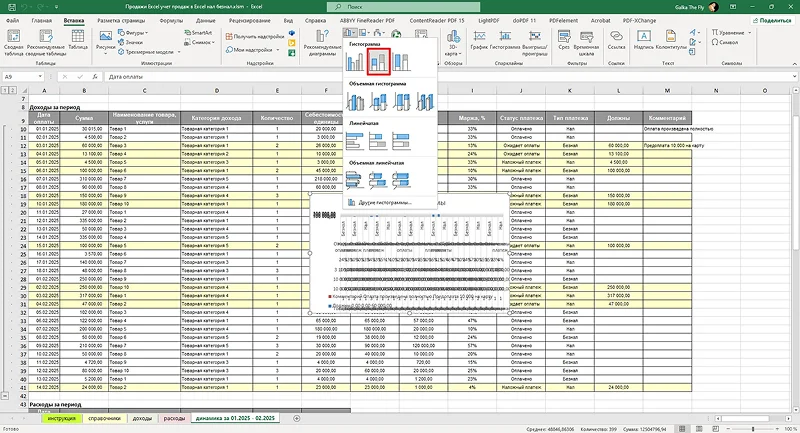
- Щелкните правой кнопкой мыши по диаграмме, чтобы вызвать меню настроек. Вы можете изменить заливку элементов, стиль оформления, отформатировать сетку и т. д.
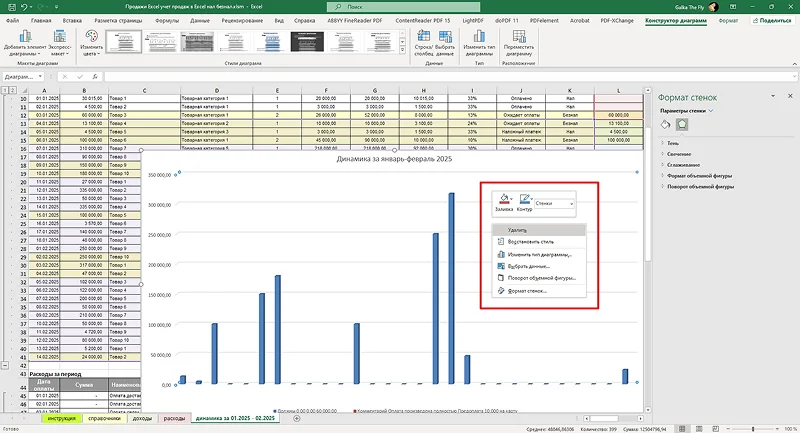
- Настройте положение графика — вы можете перенести его на отдельный лист или переместить вниз страницы. Чтобы экспортировать гистограмму в PowerPoint, просто выделите ее и наберите «Ctrl+C». Далее вставьте схему в презентацию через «Ctrl+V» как изображение, с сохранением связи или внедренный объект.
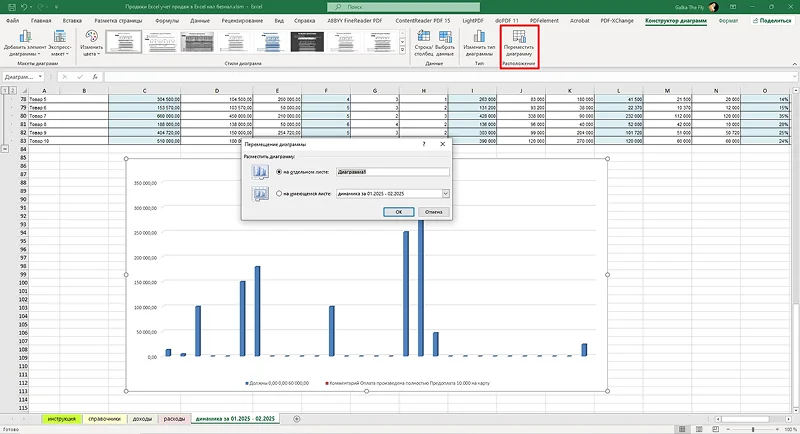
P7 Офис
Отечественный офисный пакет включает в себя приложения для работы с электронными таблицами, текстами и презентациями в одном окне. Вы сможете создавать гистограммы, линейные графики и круговые диаграммы. Предлагаются широкие возможности индивидуальной настройки — замена цвета, выбор шрифтов, создание легенды. Интерфейс напоминает Microsoft Office, благодаря чему переход на новое ПО максимально упрощен — у вас не возникнет дополнительных вопросов, как сделать график в презентации.
Инструкция:
- Запустите программу. Выберите нужный модуль.
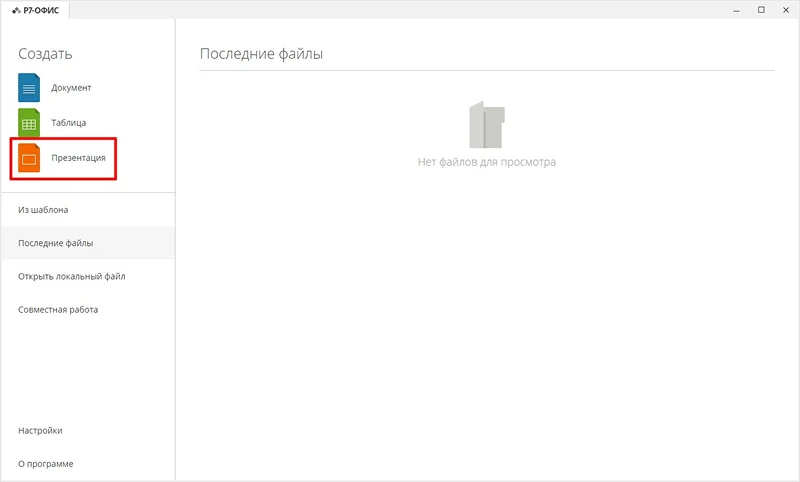
- Разверните вкладку «Вставка» и найдите варианты отображения данных. Укажите вид графика.
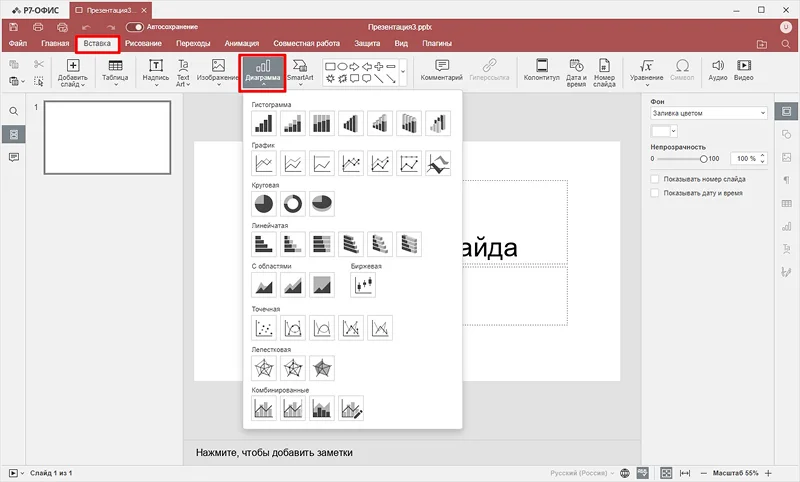
- Введите вручную названия граф и числа в таблицу или экспортируйте из документов Excel, таблиц Р7.
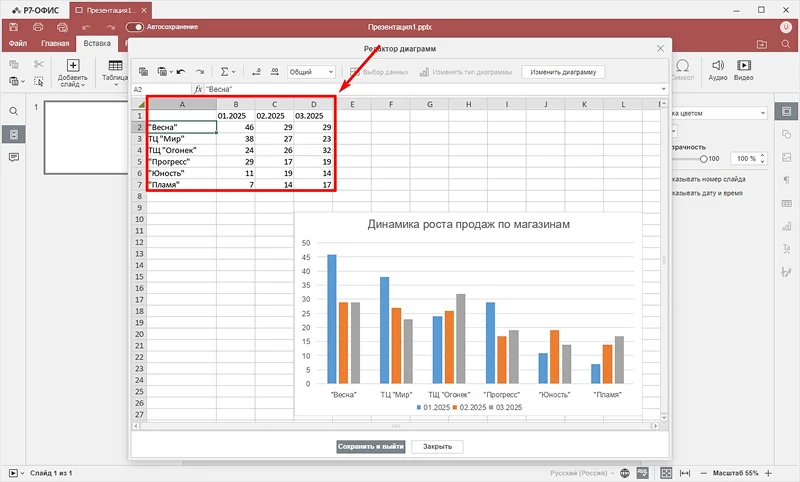
- Вызовите щелчком правой кнопки мыши контекстное меню для индивидуальной настройки.
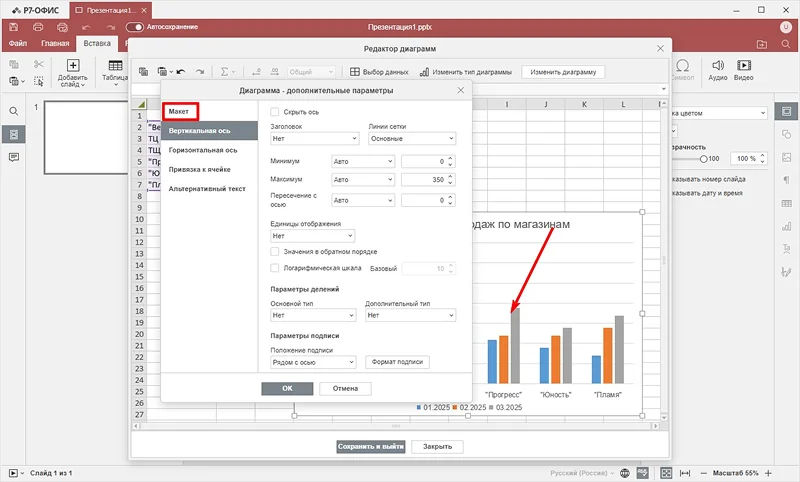
- После внесения изменений кликните «Сохранить и перейти».
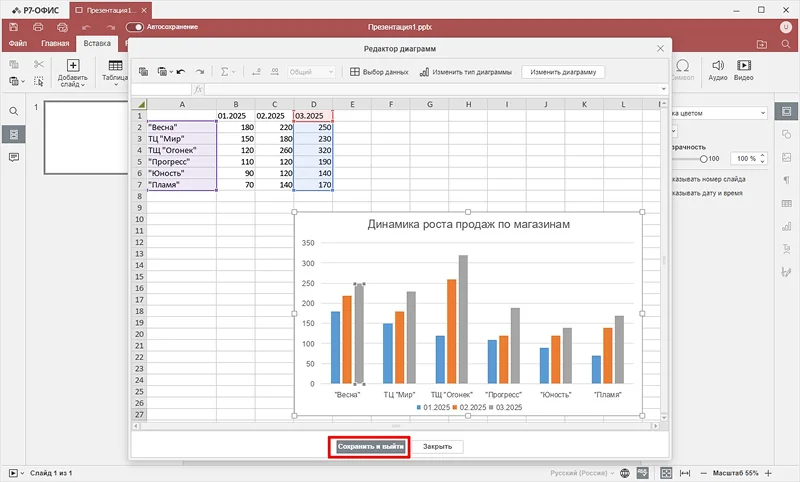
- Отредактируйте макет слайда. Добавьте заголовок и подзаголовок, поменяйте цвета элементов и т. д.
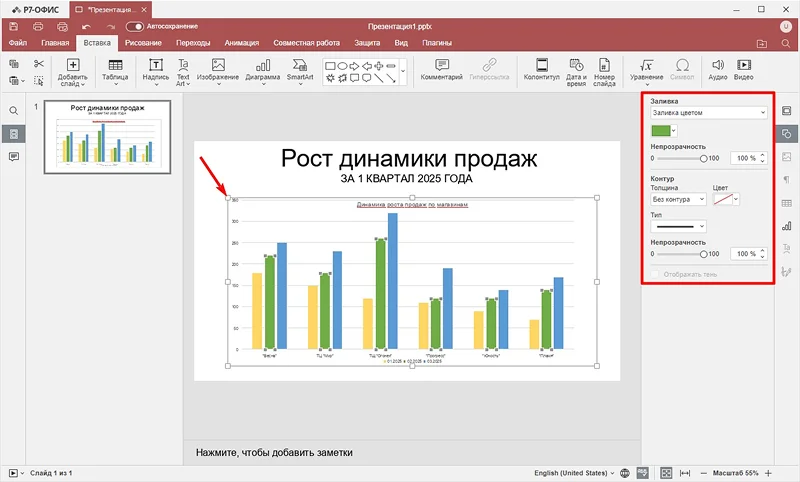
Составление диаграммы в сервисах
Онлайн-платформы становятся всё более популярными благодаря своей доступности и простоте использования. Их главный плюс — не требуется установка дополнительного ПО, а работа возможна с любого устройства, имеющего доступ в интернет. Многие из них предлагают широкий выбор шаблонов и понятный интерфейс — даже новичок разберется, как сделать диаграмму для презентации.
Однако есть и существенные минусы: зависимость от интернет-соединения, иногда ограниченный функционал в бесплатных версиях. Также могут возникнуть проблемы с безопасностью данных, что важно, если вы работаете с конфиденциальной информацией. Несмотря на это, для многих задач онлайн-инструменты являются отличным выбором.
SmartDraw
Содержит большую библиотеку шаблонов различных типов инфографики — стандартные столбчатые и круговые графики, организационные и блок-схемы. Пользователи могут импортировать сведения из Excel.
Сервис предлагает широкие возможности кастомизации внешнего вида — настройки цветов, шрифтов, стилей линий. Доступно добавление собственных элементов. Предусматривает инструменты для совместной работы. Для экспорта предлагаются различные форматы (PDF, PNG, SVG) или прямая интеграция в Microsoft Office и Google Workspace.
Инструкция:
- Зайдите на сайт. В разделе «Шаблоны» выберите нужный тип диаграммы.
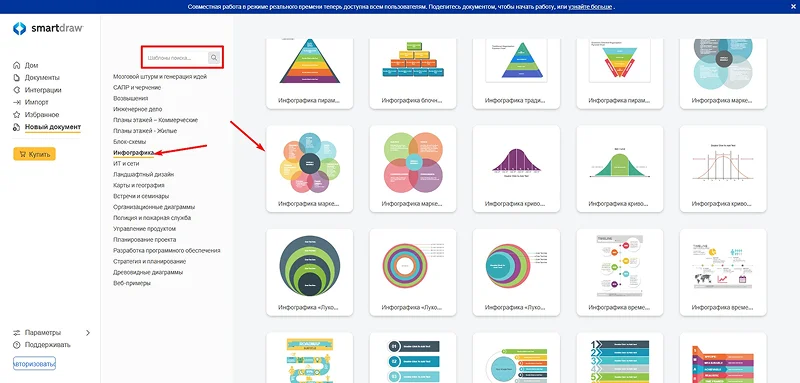
- Воспользуйтесь инструментами на левой и верхней панелях, чтобы адаптировать схему под свои нужды.
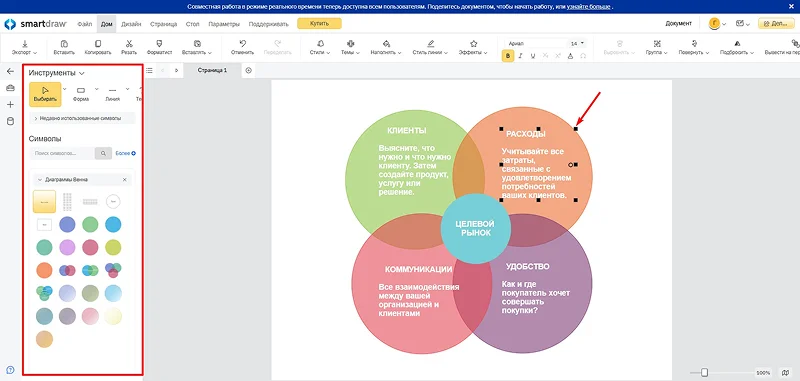
- Кликните по выделенной кнопке для экспорта. Сохранение на ПК возможно только в платной версии.
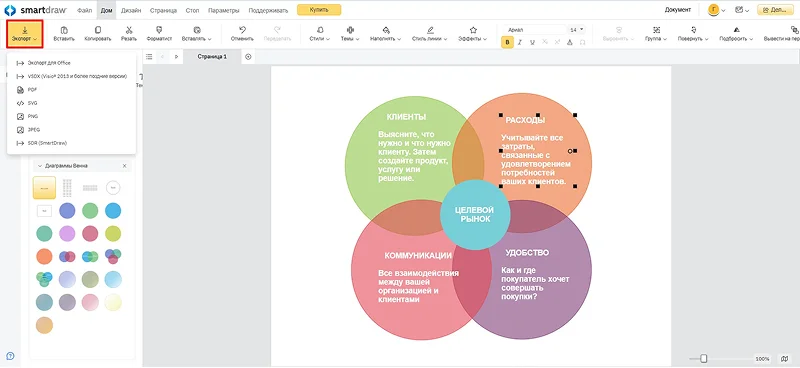
Infogram
Веб-сервис, ориентированный на создание интерактивной инфографики. Благодаря большому количеству шаблонов и инструментов для кастомизации позволяет создавать визуально привлекательные схемы без дизайнерских навыков.
На платформу можно импортировать таблицы из различных источников (Excel, Google Sheets, Dropbox), а также подключаться к базам данных. Одна из сильных сторон Infogram — создание интерактивных графиков, которые встраиваются на веб-сайты или в онлайн-презентации. Доступен экспорт в виде изображений (PNG, JPG), PDF-документов или интерактивного HTML-кода.
Инструкция:
- Зарегистрируйтесь на сайте и выберите один из предлагаемых шаблонов.
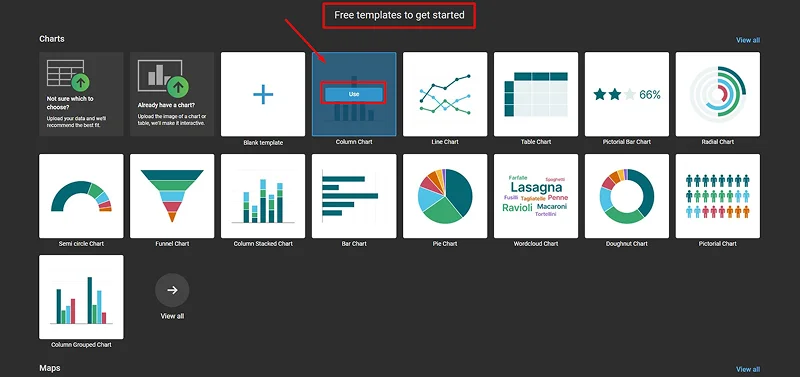
- Заполните таблицу. Диаграмма будет изменяться в режиме риал-тайм.
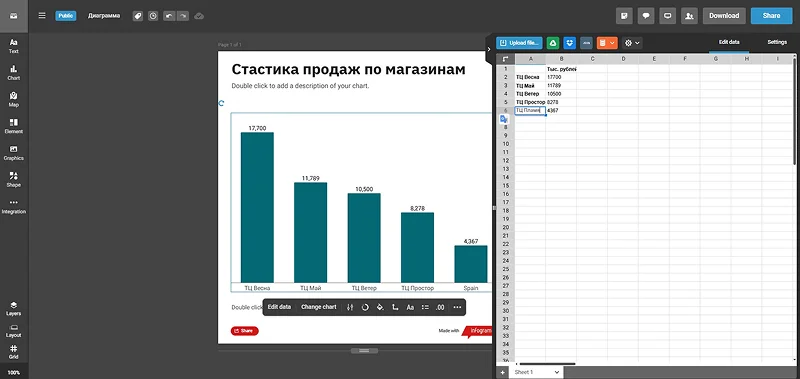
- Кликните «Download», чтобы скачать результат.
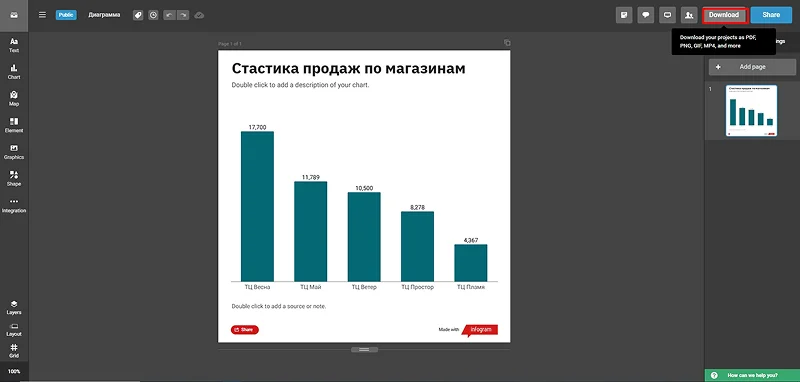
- Настройте параметры экспорта. Нажмите на зеленую кнопку для сохранения (доступно только пользователям с подпиской).
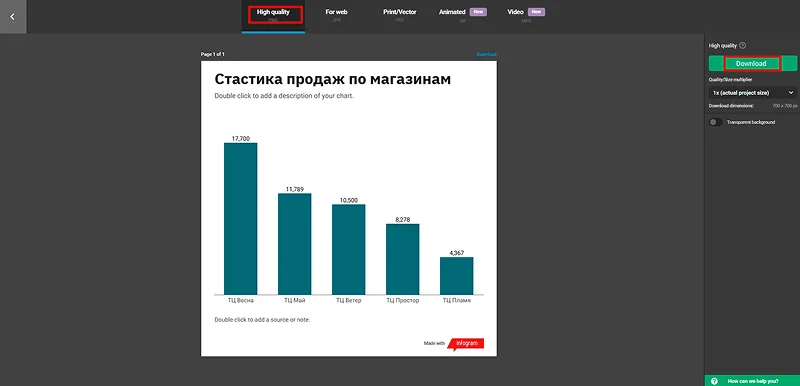
LiveGap Charts
Простой конструктор диаграмм позволяет быстро создавать различные виды графиков. Данные вводятся вручную или копируются из таблиц. LiveGap Charts предлагает предварительный просмотр результата, что позволяет оценить изменения по мере их внесения и увидеть настройки параметров.
Несмотря на свою простоту, онлайн-сервис предоставляет достаточно опций для кастомизации — можно менять цвета и стиль текста, добавлять заголовки, подписи, регулировать внешний вид осей и легенды. Итог сохраняется в виде картинки PNG или как интерактивная веб-страница с анимацией.
Инструкция:
- Зайдите на сайт и щелкните «Создать свой график».
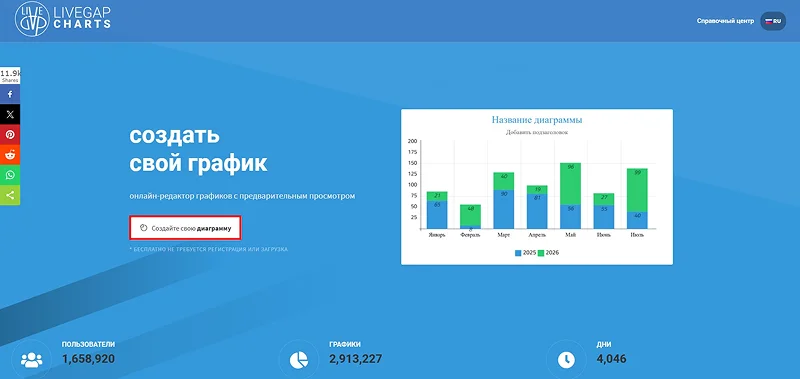
- Кликните по шаблону для его выбора.
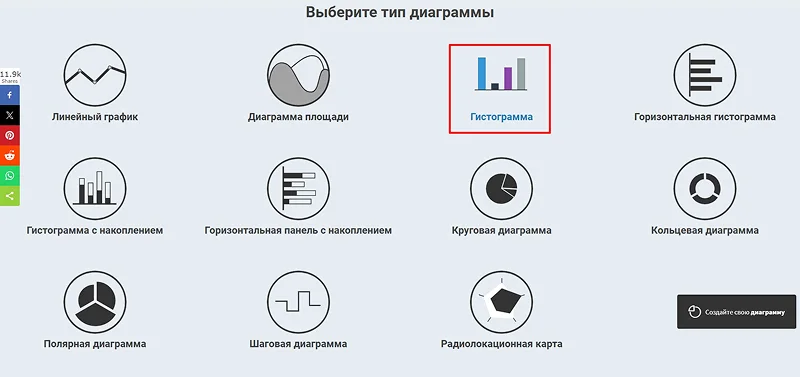
- Заполните поля в таблице, выберите подходящий цвет столбцов, отформатируйте сетку и настройте другие элементы.
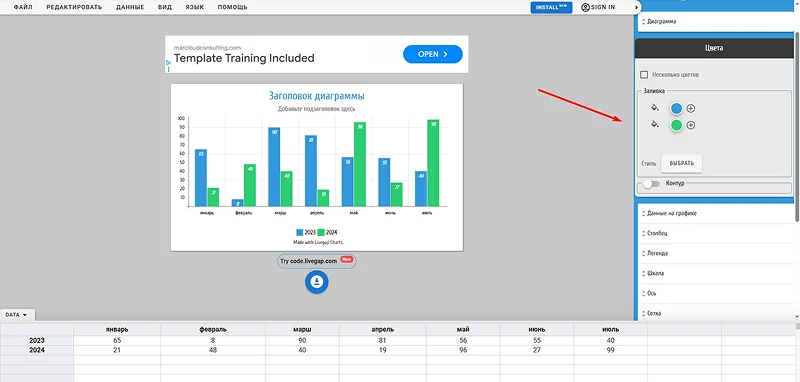
- Нажмите на бело-синий кружок для скачивания.
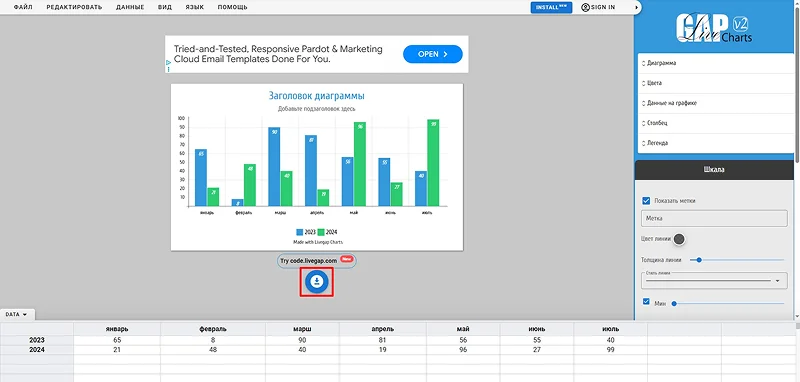
- Укажите тип файла и дождитесь загрузки.
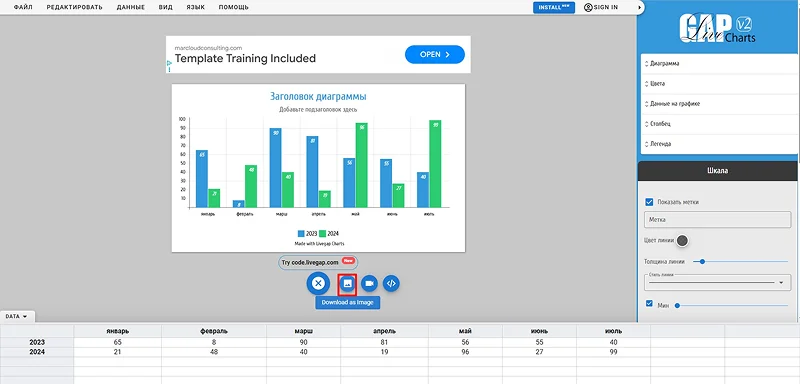
Итоги
Использование диаграмм в презентации — это не просто красивый штрих, а мощный инструмент эффективной подачи информации. Они удерживают внимание аудитории и усиливают убедительность аргументов, помогают быстрее донести ключевые выводы.
Любой из рассмотренных в статье инструментов позволяет представить данные наглядно. Но если вы хотите получить современную запоминающуюся видеопрезентацию, используйте ФотоШОУ PRO. Программа поможет объединить все визуализации в динамичный ролик и сделать проект эффектным и профессиональным.
ФотоШОУ PRO
Программа №1 для создания
мультимедийных презентаций
эффектов и переходов
 Автор:
Автор: 
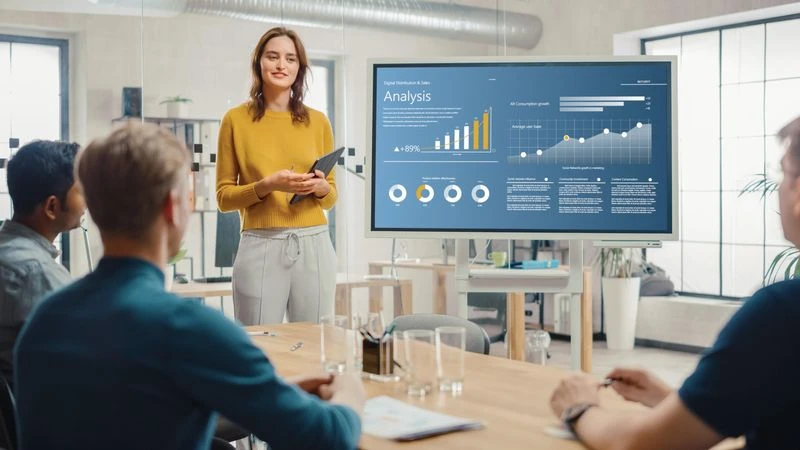
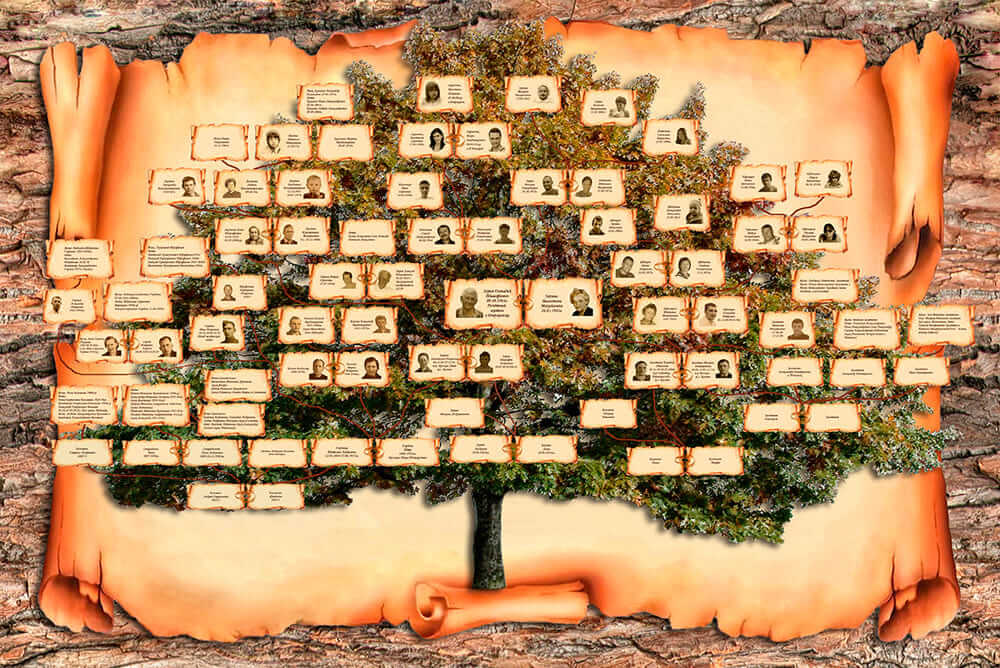
Комментарии